Možno budete musieť preinštalovať zariadenie po každej aktualizácii
- Keď tlak XP-PEN vo Photoshope nefunguje, vytvorte súbor PSUserConfig.txt alebo prekonfigurujte Windows Ink Workspace.
- Problém sa zvyčajne vyskytuje v dôsledku nesprávne nakonfigurovaných nastavení alebo problémov s hardvérom.
- Prečítajte si túto príručku a zistite, ako naši odborníci rýchlo vyriešili veci!
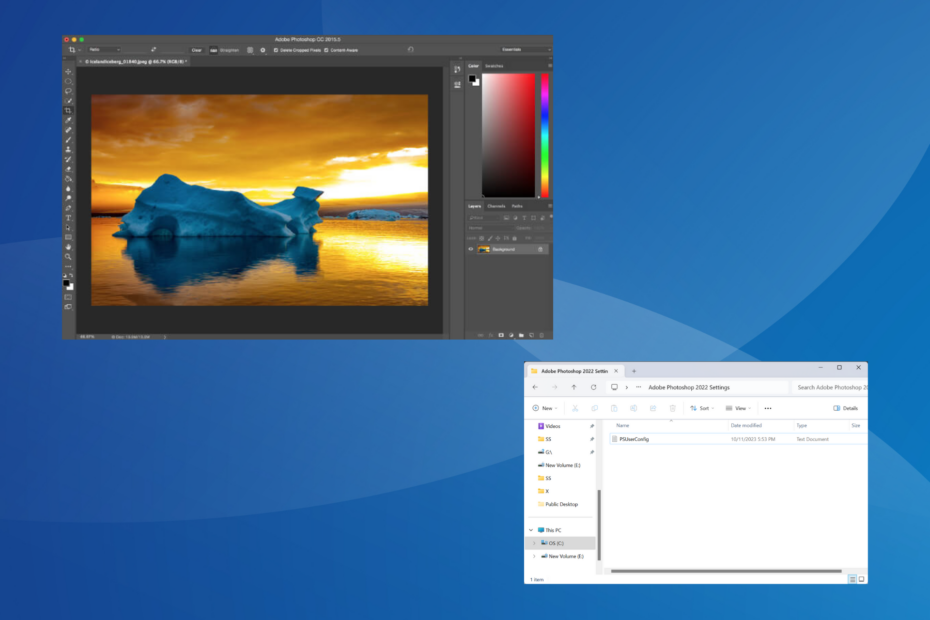
Aj keď nadšenie z nového tabletu na kreslenie nahrádza čokoľvek, problémy s ním nie sú nezvyčajné a mnohí už dlho hlásili, že tlak XP-PEN vo Photoshope nefunguje.
Problém sa vyskytuje pri rôznych modeloch, či už ide o XP-PEN Artist alebo sériu Deco, a zvyčajne súvisí s problémom na strane používateľa. Na vine môžu byť nesprávne nakonfigurované nastavenia tlaku, zastarané ovládače alebo problém s atramentom Windows.
Je pero XP citlivé na tlak?
Áno, všetky dotykové perá pre tablety XP-PEN podporujú citlivosť na tlak, ako uvádzajú informácie dostupné na oficiálnej webovej stránke. Väčšina z nich má 8192 úrovní, zatiaľ čo v niekoľkých najnovších modeloch, ako je Artist Pro 16, je 16384 úrovní tlaku.
Ako testujeme, kontrolujeme a hodnotíme?
Posledných 6 mesiacov sme pracovali na vytvorení nového systému kontroly spôsobu, akým vytvárame obsah. Pomocou neho sme následne prepracovali väčšinu našich článkov, aby sme poskytli skutočné praktické skúsenosti s návodmi, ktoré sme vytvorili.
Pre viac podrobností si môžete prečítať ako testujeme, kontrolujeme a hodnotíme vo WindowsReport.
Ako opravím tlak pera XP-PEN vo Photoshope?
Skôr ako začneme s mierne zložitými riešeniami, vyskúšajte tieto rýchle:
- Reštartujte Photoshop alebo jednoducho reštartujte počítač aj tablet na kreslenie XP-PEN.
- Aktualizujte Adobe Photoshop.
- Vymeňte hrot na tablete XP-PEN.
- Skontrolujte, či je v programe Adobe Photoshop povolená regulácia tlaku. Na paneli s ponukami je špeciálne tlačidlo, ktoré po umiestnení kurzora myši na číta Vždy povoľte tlak na veľkosť. Keď je kefa vypnutá, prednastaví riadiaci tlak.
Ak žiadna nefunguje, prejdite na opravy uvedené ďalej.
1. Vytvorte súbor PSUserConfig.txt
- Stlačte tlačidlo Windows + E na otvorenie Prieskumník súborov, vložte nasledujúcu cestu do panela s adresou a stlačte Zadajte:
%AppData%\Adobe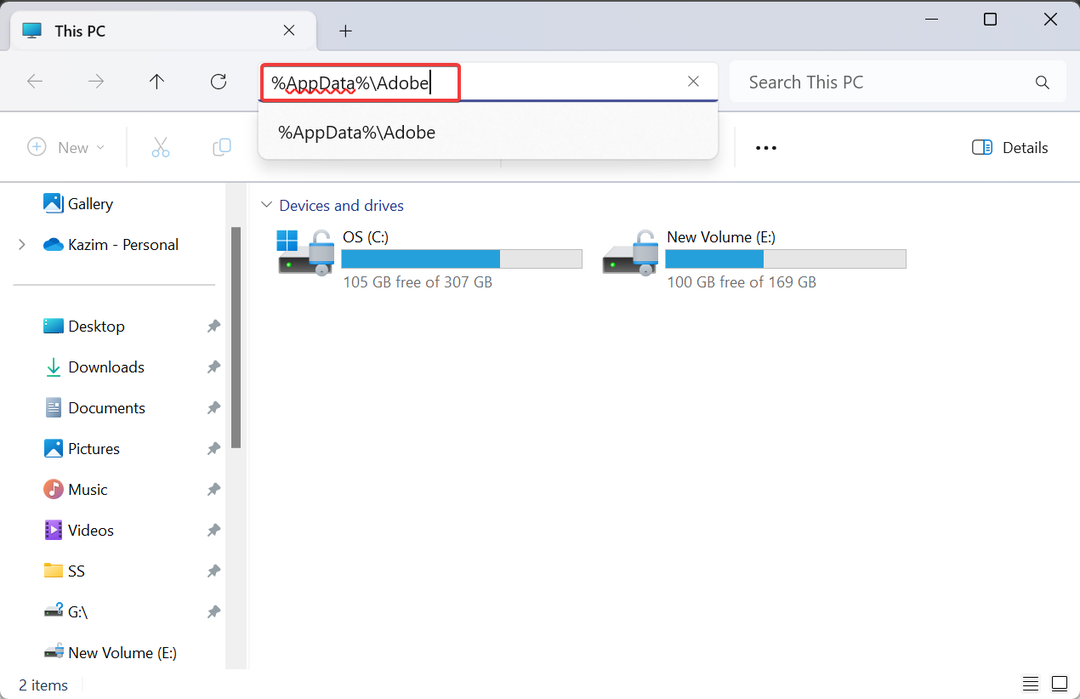
- Ak nemôžete nájsť Dáta aplikácie priečinok, uistite sa, že skryté položky sú viditeľné.
- Teraz dvakrát kliknite na priečinok s najnovšou verziou Adobe a potom otvorte Nastavenia aplikácie Abobe Photoshop priečinok.
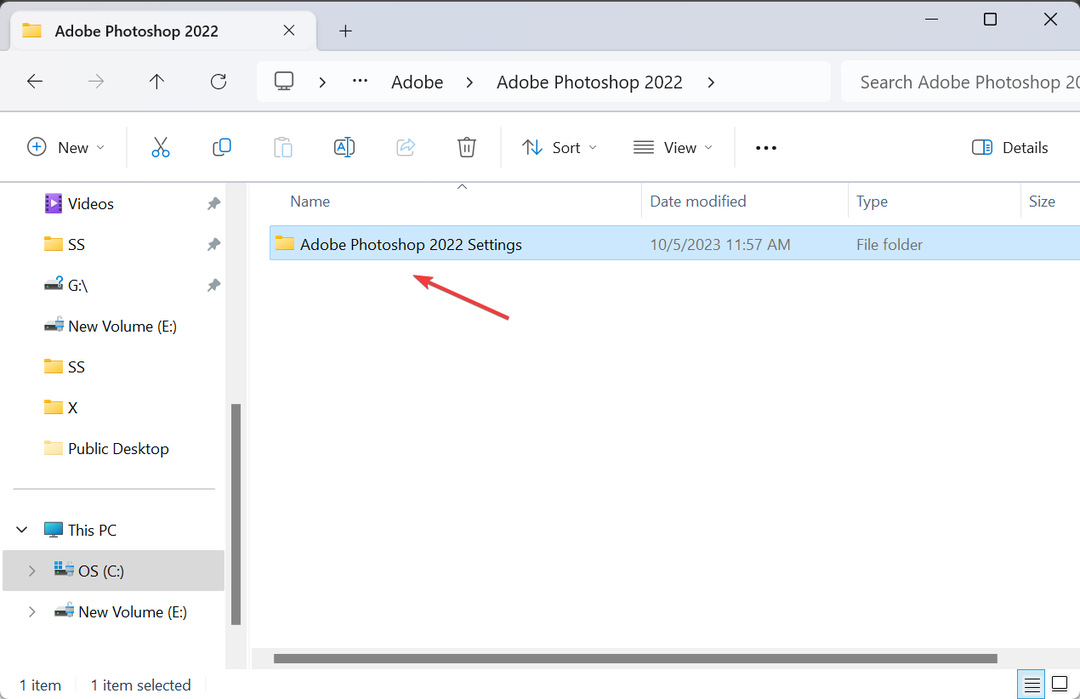
- Skontrolujte, či a PSUserConfig.txt súbor tam existuje. Ak áno, kliknite naň pravým tlačidlom myši a vyberte si Odstrániť.
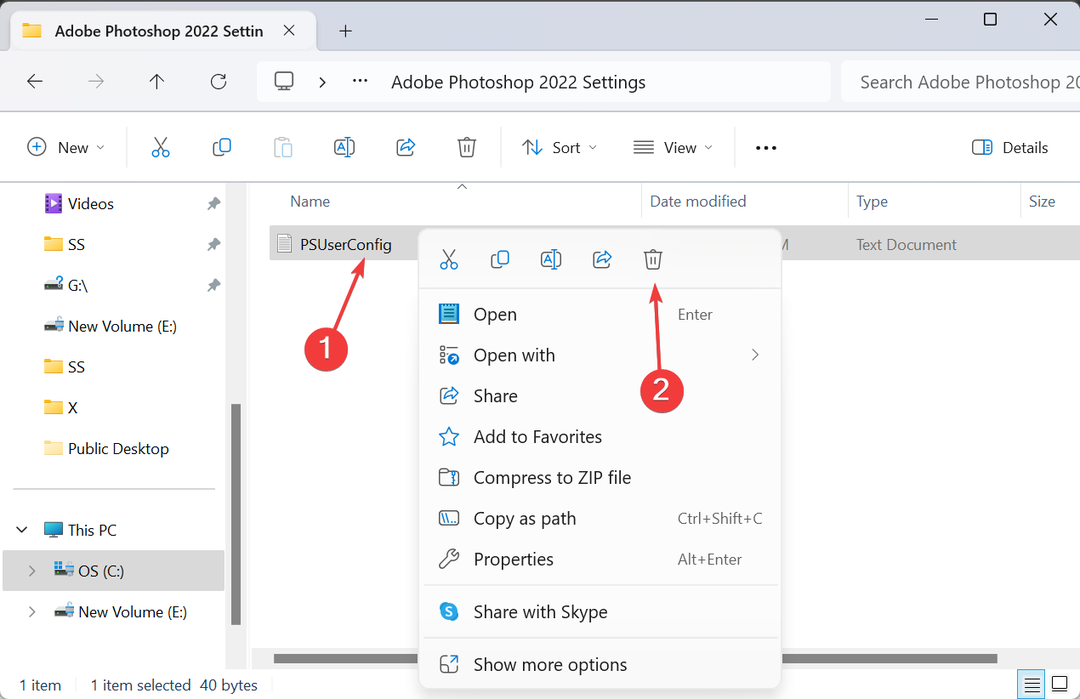
- Opäť kliknite pravým tlačidlom myši do Prieskumník súborov, podržte kurzor nad Nový, vyberte Textový dokumenta pomenujte ho PSUserConfig.txt.
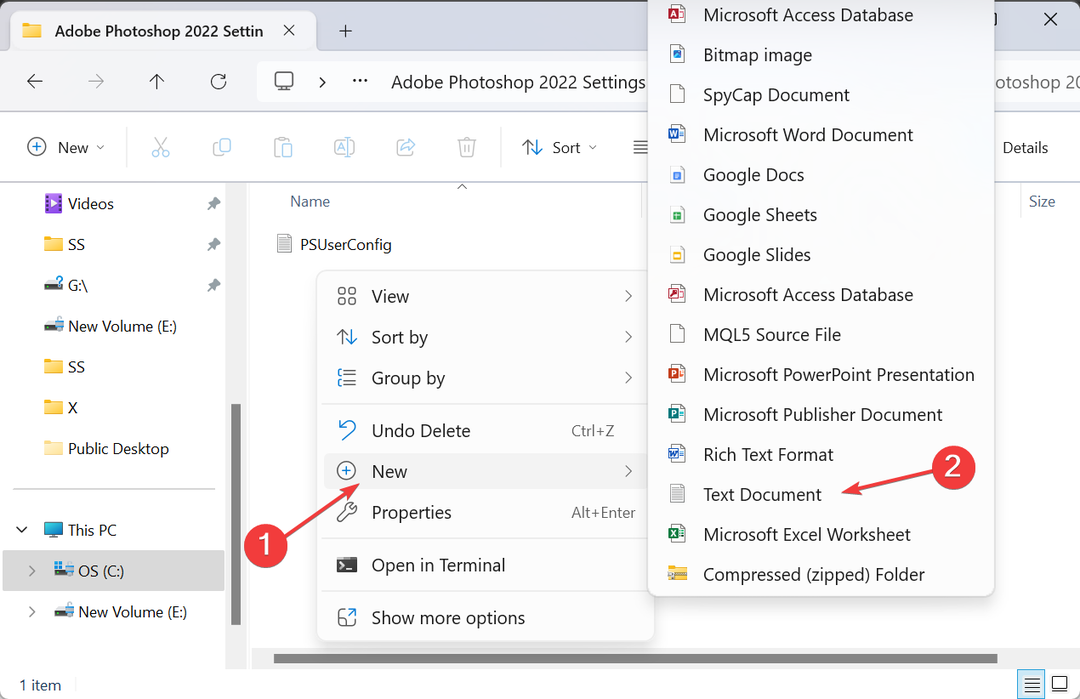
- Otvorte súbor a vložte do neho nasledujúci kód:
# Use WinTab
UseSystemStylus 0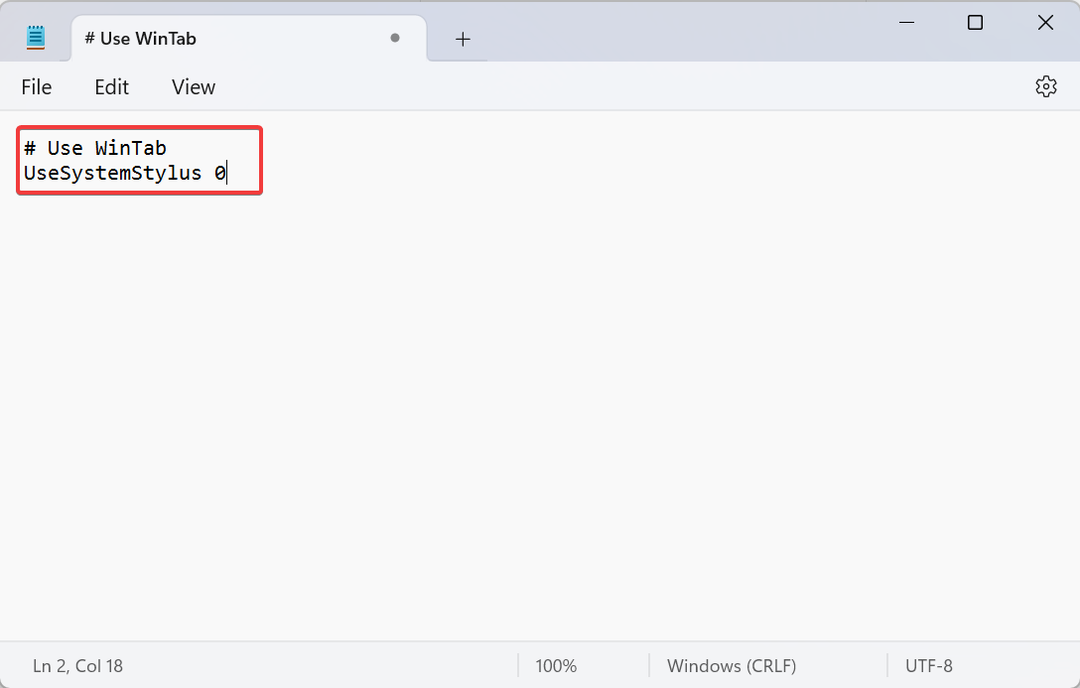
- Teraz stlačte Ctrl + S uložte zmeny a zatvorte Poznámkový blok.
- Znova spustite Adobe a skontrolujte, či je problém s tlakom XP-PEN vyriešený.
2. Zapnite tlak pera vo Photoshope
- Spustite Photoshop a stlačte B alebo kliknite na Kefa ikonu nástroja na paneli s nástrojmi.
- Kliknite na okno menu a vyberte si nastavenie.
- Začiarknite políčko pre Dynamika tvaru zľava a potom vyberte Tlak pera z Kontrola rozbaľovacia ponuka.
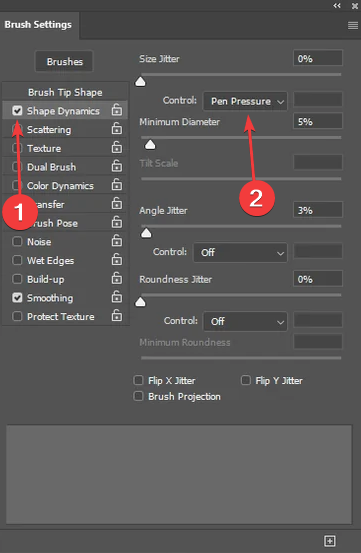
- Overte, či funkcia tlaku pera teraz funguje v aplikácii Adobe Photoshop.
Aby vaše dotykové pero prispôsobilo šírku na základe tlaku pera, musíte túto funkciu manuálne povoliť v aplikácii Adobe Photoshop. Pamätajte, že to platí pre tablety na kreslenie, aj keď Tlak pera Wacom nefunguje.
V prípade výberu Tlak pera zobrazuje výstražný znak, ktorý znie, Kontrola tlakom pera vyžaduje použitie tablety citlivej na tlak, presvedčte sa nainštalujte najnovšie ovládače XP-PEN.
3. Povoľte Windows Ink v aplikácii XP-PEN
- Keď je XP-PEN pripojený k počítaču, kliknite na ikonu v ikone zariadenia v System tray v pravom dolnom rohu pracovnej plochy.
- Teraz začiarknite políčko pre Windows atramenta kliknite na tlačidlo OK aby sa zmeny uložili.
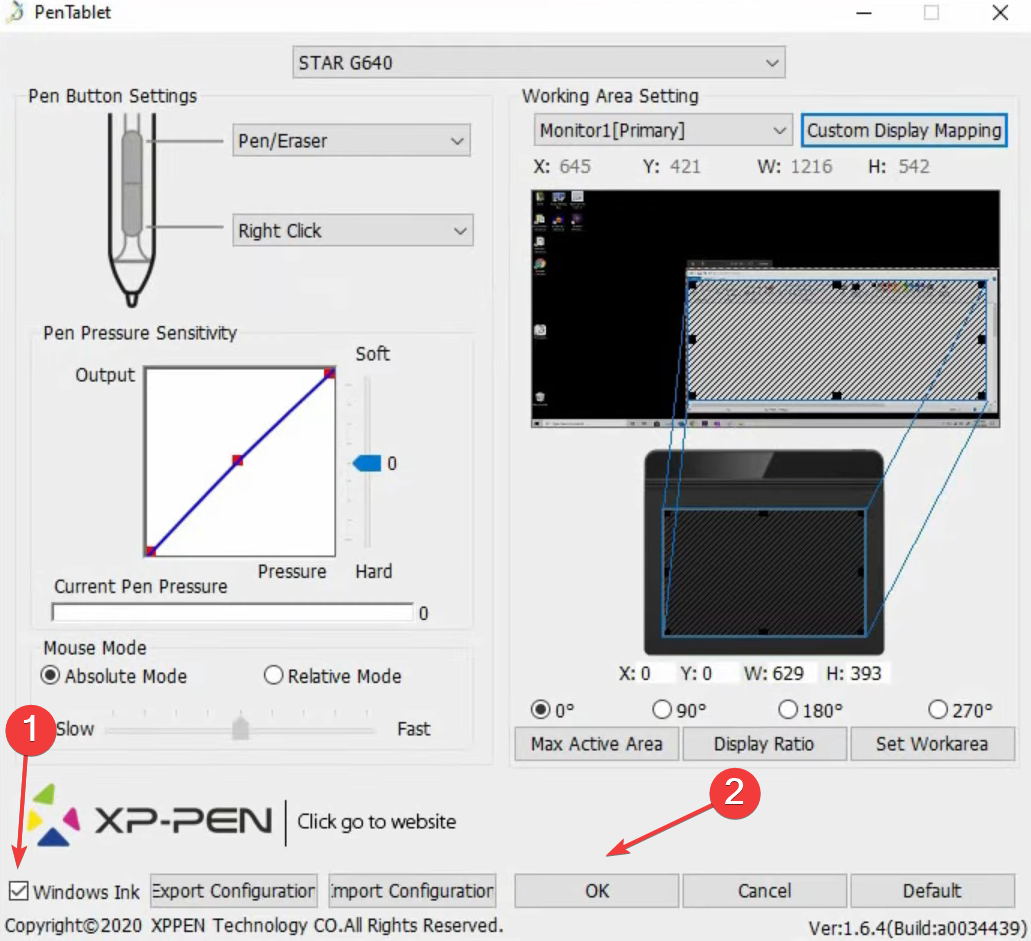
4. Znova nainštalujte zariadenie XP-PEN
- Stlačte tlačidlo Windows + X otvoriť Pokročilý používateľ menu a vyberte Správca zariadení zo zoznamu možností.
- Rozbaľte Zariadenia s ľudským rozhraním kliknite pravým tlačidlom myši na tablet XP-PEN a vyberte Odinštalovať zariadenie. Ak grafický tablet tu nie je uvedený, rozbaľte ostatné položky.
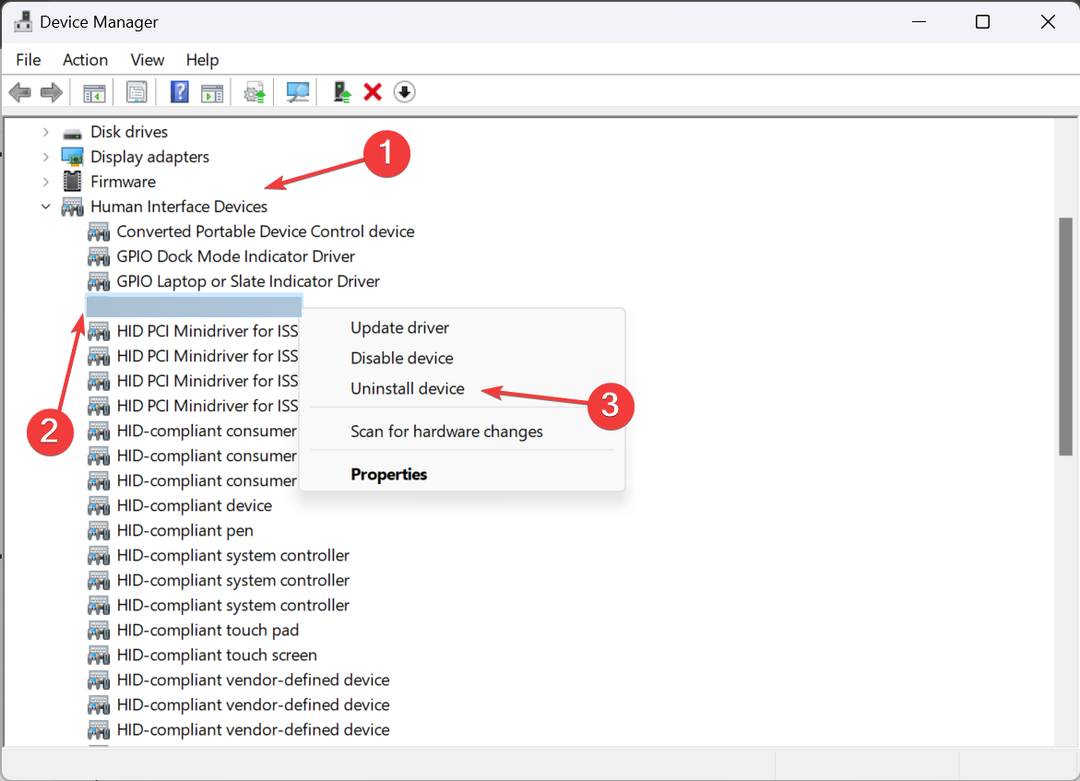
- Teraz začiarknite políčko pre Pokúste sa odstrániť ovládače pre toto zariadenie, ak je k dispozícii, a potom kliknite na Odinštalovať.
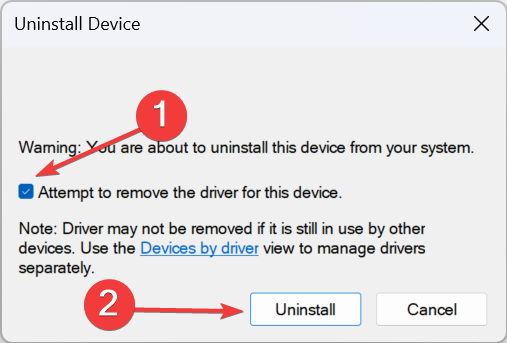
- Po dokončení reštartujte počítač a skontrolujte, či systém Windows automaticky nainštaloval ovládače. Ak nie, získajte ho z oficiálna stránka XP-PEN.
- Oprava: Kalibrácia XP-PEN nefunguje
- Oprava: XP-PEN nebol zistený žiadny tablet
5. Aktualizujte ovládač XP-PEN
- Stlačte tlačidlo Windows + R na otvorenie Bežať, typ devmgmt.msc do textového poľa a stlačte Zadajte.
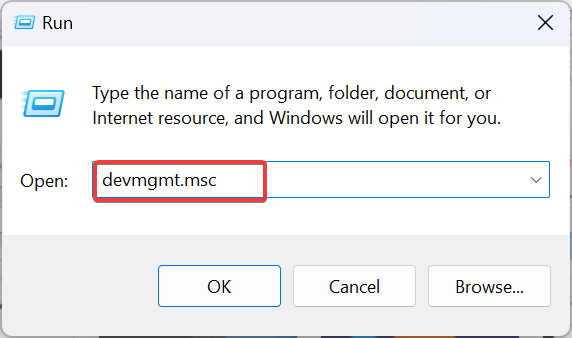
- Nájdite tablet s displejom XP-PEN tu, kliknite naň pravým tlačidlom myši a vyberte Aktualizujte ovládač. Tablet je zvyčajne uvedený pod Zariadenia s ľudským rozhraním.
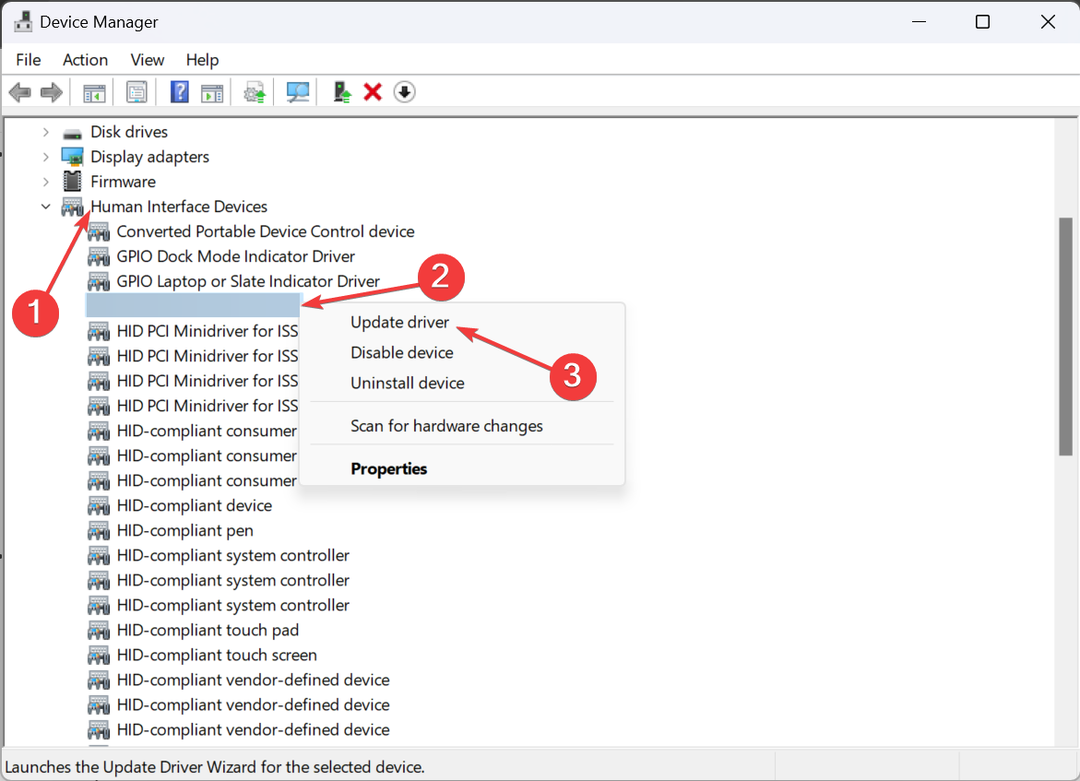
- Vyberte si Automaticky vyhľadať ovládače a počkajte, kým systém Windows nainštaluje najlepšiu verziu dostupnú lokálne.
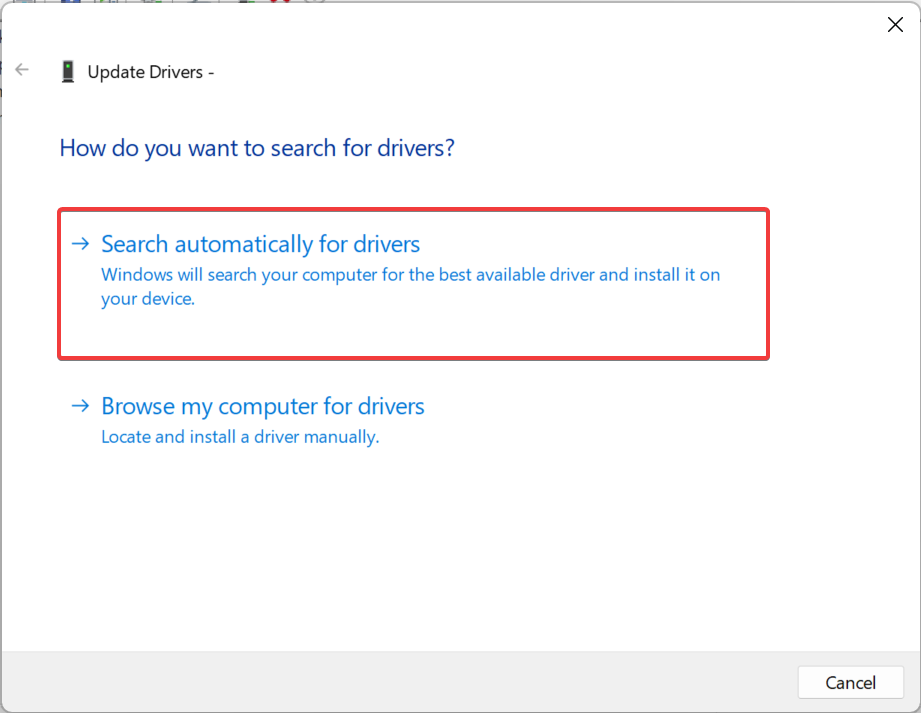
- Reštartujte počítač a skontrolujte vylepšenia.
Keď tlak XP-PEN vo Photoshope nefunguje, vždy môže byť na vine vodič. A ich aktualizácia robí trik! Je to tiež účinná oprava, keď Tlak pera Huion nefunguje.
A ak systém Windows žiadny nenájde, skontrolujte oficiálnu webovú stránku, vyberte model tabletu, stiahnite si najnovšiu verziu a potom manuálne nainštalovať ovládač.
6. Povoliť/zakázať pracovný priestor Windows Ink
- Stlačte tlačidlo Windows + R na otvorenie Bežať, typ regedit do textového poľa a kliknite OK.
- Kliknite Áno v UAC výzva.
- Prejdite nasledujúcou cestou alebo ju vložte do panela s adresou a stlačte Zadajte:
HKEY_LOCAL_MACHINE\SOFTWARE\Policies\Microsoft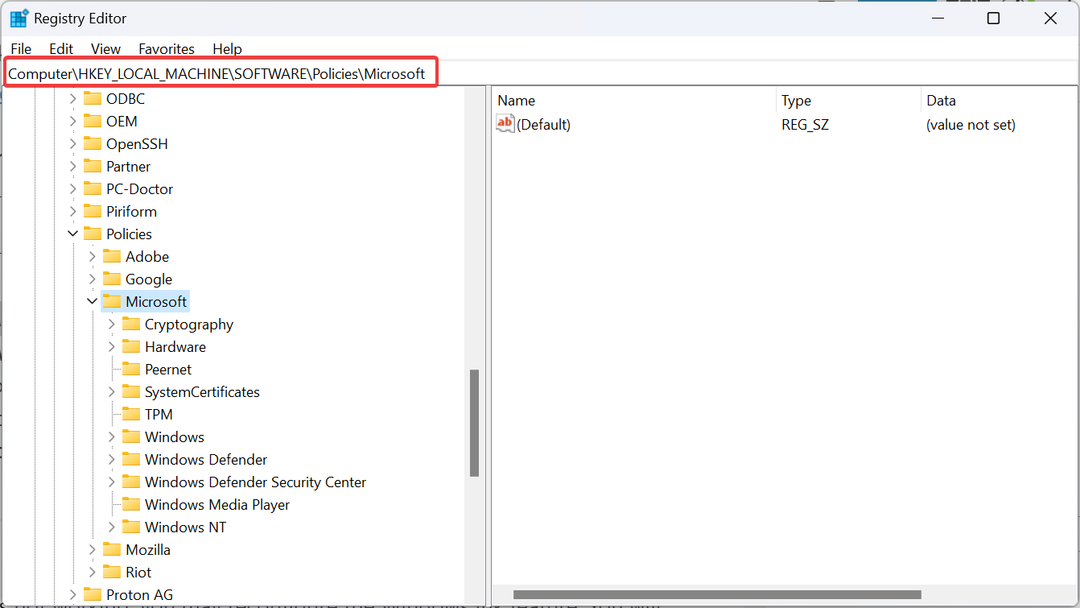
- Dvakrát kliknite na WindowsInkWorkspace kľúč. Ak neexistuje, kliknite pravým tlačidlom myši na Microsoft podržte kurzor nad Nový, vyberte si kľúča pomenujte ho WindowsInkWorkspace.
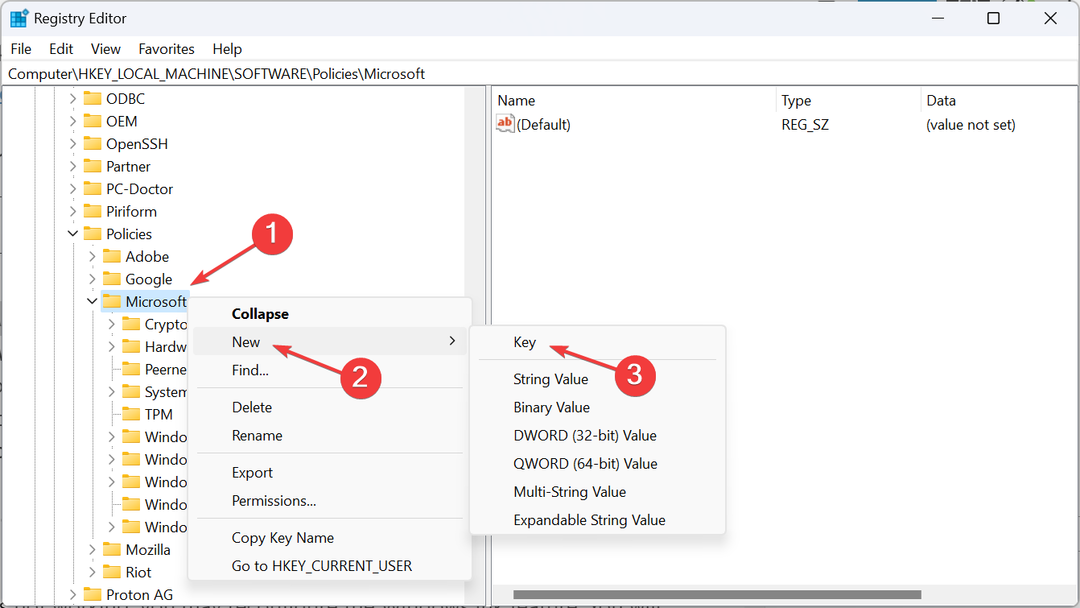
- Teraz kliknite pravým tlačidlom myši na prázdnu časť a vyberte Nový z kontextovej ponuky vyberte Hodnota DWORD (32-bit).a pomenujte ho PovoliťWindowsInkWorkspace.
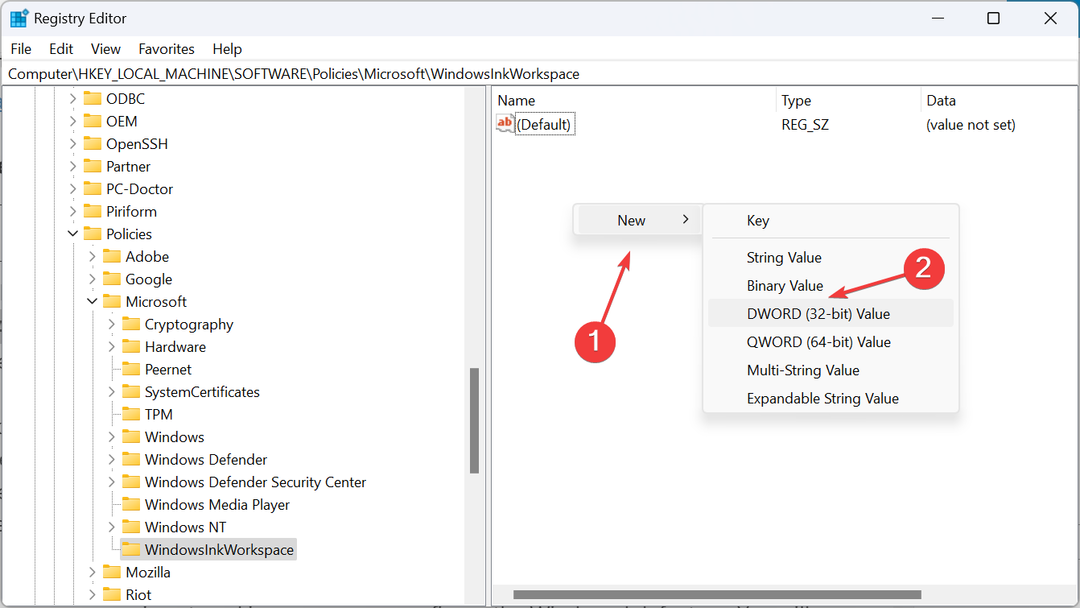
- Dvakrát kliknite na DWORD.
- Číslica 1 pod Hodnotové údaje povolí funkciu, zatiaľ čo 0 ho zakáže. Zadajte buď a kliknite OK aby sa zmeny uložili.
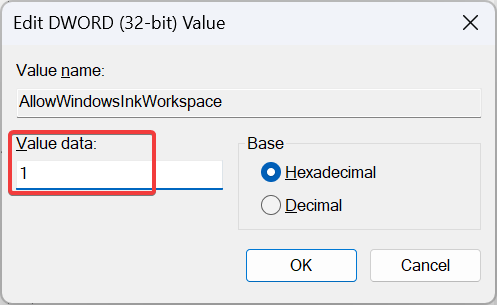
Keď tlak pera Photoshopu nefunguje, môžete prekonfigurovať funkciu Windows Ink. Budete sa musieť pokúsiť povoliť aj zakázať, pretože tieto dva fungovali pre používateľov. A to by malo odstrániť všetky problémy s tlakom pera!
Ak XP-PEN nemá vo Photoshope žiadny tlak alebo šírka čiary nie je úmerná použitému tlaku, zvyčajne to súvisí s tým, ako sú veci nakonfigurované. Ale mali by ste byť schopní získať citlivosť na tlak pera buď pomocou súborov PSUserConfig.txt alebo pomocou najnovších ovládačov.
Okrem toho to zistilo veľa používateľov XP-PEN je detekovaný ako klávesnica, čo je tiež problém týkajúci sa vodičov.
V prípade akýchkoľvek otázok alebo zdieľania toho, čo pre vás fungovalo, napíšte komentár nižšie.

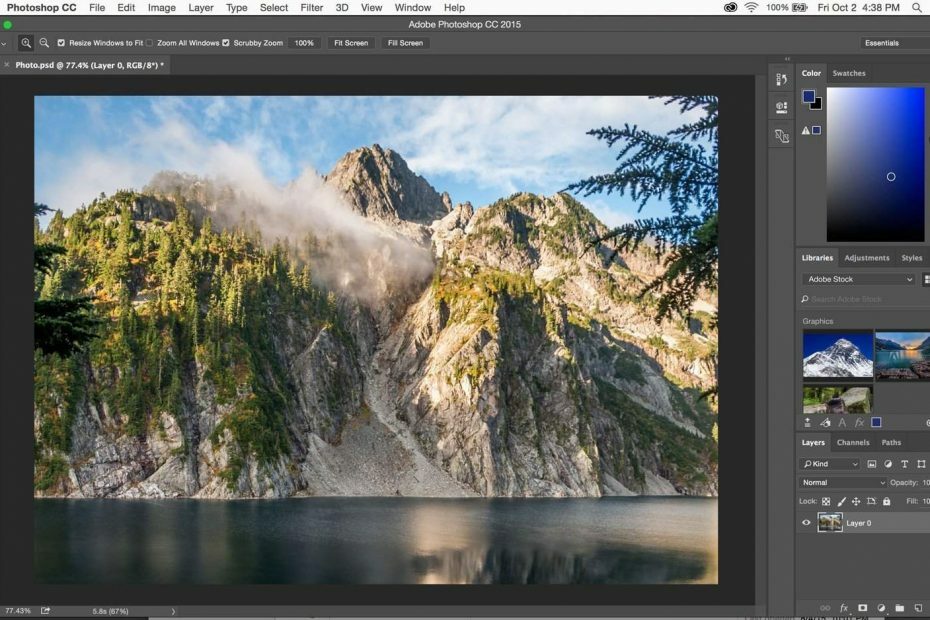
![5 najlepších výrobcov darčekových certifikátov [Zahrnuté šablóny]](/f/c9ca42665457f830417cc2dada7b54fb.png?width=300&height=460)